Как рутировать телефон Андроид?
Как рутировать смартфон и планшет на Андроиде?
Рутинг кажется рискованной процедурой, но для внимательного и последовательного пользователя риск минимальный. При этом владельцу устройства с установленными root-правами открыто больше возможностей, чем обычному юзеру. Итак, сегодня вы узнаете, как рутировать телефон или планшет на Андроиде.
Что такое root, рутинг и зачем рутовать телефон или планшет?
Рутинг – это расширение пользователем своих прав до суперпользователя, вследствие чего ему открывается больше возможностей по взаимодействию с операционной системой. Вы получаете доступ к системной папке ОС Андроид. Благодаря этому вы можете обойти ограничения для обычного пользователя, запустить больше приложений, разогнать процессор, перепрошить телефон и т.д.

Часто владельцы телефонов и планшетов устанавливают root-права для того, чтобы заблокировать назойливую рекламу в приложениях, избавиться от вирусов, с которыми не справляются антивирусы для ОС Андроид, и удалить установленные по умолчанию бесполезные программы. А некоторые пользователи рутируют телефон только для того, чтобы полностью изменить внешний вид операционной системы, сделать его стильным. Также на рутованном телефоне можно эффективно запрещать доступ к различным сайтам.
Батарея на вашем Андроид-устройстве быстро садиться? И эту проблему рутинг тоже поможет решить! Попробуйте более продвинутые настройки энергосбережения – вам понравится!
Или, быть может, вам хочется пройти мобильную игру, а она направлена на донат, и тратить реальные деньги на виртуальные достижения вы не намерены? Что же, тогда на рутированном устройстве вы сможете взломать игру и добавить себе золота или других ресурсов.
Почему не стоит рутировать планшет или смартфон на Android?
Перед тем, как рутировать устройство на Android, вы должны четко осознавать все риски, которые с этим связаны. Заметьте, что за негативные последствия рутинга ответственность несете вы и только вы. Итак, вот эти последствия:
Если на ваш телефон или планшет все еще распространяется гарантия производителя, то учтите, что рутирование устройства приведет к аннуляции гарантии. Впрочем, если вы перед рутированием делали резервное копирование и создавали его образ, то вы можете убрать рут-права и перепрошить устройство, и никто никогда не сможет доказать, что вы рутировали свой Android-девайс.
Простыми словами, ваш телефон превратится в «кирпич». Обычно это происходит тогда, когда пользователи не следуют инструкциям по рутированию или устанавливают сборки, не предназначенные для данной модели Андроид-устройства.

Учтите, что рутирование может обнажить дыры в безопасности вашего смартфона или планшета. А также помните, что на рутированных устройствах Google не оказывает поддержку пользователям сервиса Google Wallet.
Увы, на root-устройстве придется скачивать обновления в ручном режиме.
Как подготовить телефон к рутированию
Итак, вы решили сделать рутинг устройства. Для этого вам понадобятся:
- Андроид-устройство (заряд аккумулятора не менее 50%, особенно для моделей, работающих на старых версиях ОС);
- кабель USB для подключения к ПК (желательно оригинальный);
- подключение к Интернету;
- программа, с помощью которой осуществляется рутирование.
Рутирующих приложений в данный момент существует множество, и процесс взлома системы с их помощью сходный. Мы же рассмотрим рутирование на примере программы KingoRoot, поскольку она позволяет выполнить расширение прав с подключением к компьютеру и без него, а также поддерживает и новые, и старые версии ОС Андроид. Более того, KingoRoot предоставляет рутинг как для устройств известных брендов вроде Samsung и HTC, так и для набирающих популярность китайских смартфонов Xiaomi, Meizu и т.д.
Впрочем, если вдруг вашего устройства не нашлось в списках KingoRoot, то, действуя по описанному нами алгоритму, вы можете работать с прочими эксплойтами, например, с Root Master, Unlock Root, Towelroot, Framaroot. Главное – следуйте инструкциям от разработчиков этих приложений.
Важно! Перед рутированием или установкой новой прошивки настоятельно рекомендуем сделать бэкап, поскольку данные с встроенной памяти устройства могут быть утеряны.
Перед рутированием в телефонах Sony, Google Nexus и HTC необходимо сделать разблокировку Bootloader’а (загрузчика). Без этого вам не удастся получить права суперпользователя. Для некоторых моделей телефонов и планшетов KingoRoot автоматически разблокирует Bootloader, но советуем для надежности сделать это вручную. А для этого нужно включить режим разработчика.
Как включить режим разработчика на Андроид
Зайдите в настройки устройства и в самом низу списка выберите пункт «О планшете/О телефоне». В открывшемся меню найдите «Номер сборки» и тапните по нему 7 раз.

Вернувшись в «Настройки», вы обнаружите там новый пункт меню:

Включите отладку по USB. Советуем вам после рутирования отключить режим разработчика в этом пункте меню.
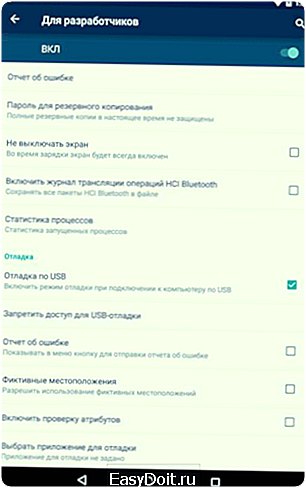
При подключении андроида к ПК вы увидите такую надпись:

Нажмите «ОК». Далее вы можете приступать к разблокировке загрузчика либо к рутированию устройства.
Как разблокировать Bootloader для Sony
1. Перед разблокировкой Bootloader включите «Отладку по USB» в «Режиме разработчика».
2. Скачайте и установите на компьютер Sony Bootloader Unlock.
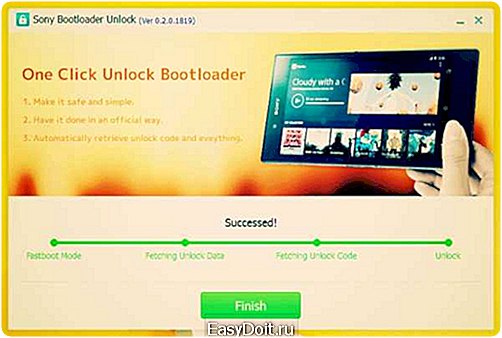
3. Подключите смартфон к ПК через USB-кабель.
4. Запустите Sony Bootloader Unlock и разрешите отладку устройства.
5. Программа автоматически определит устройство и установит драйвер. Это может занять несколько минут. Когда все будет готово, кнопка Unlock станет кликабельна.
6. Нажав на Unlock, запустите отладку и дождитесь окончания процесса.
Разблокировка Bootloader на HTC
Аналогично с устройствами от Sony, смартфоны HTC можно разблокировать утилитой HTC Bootloader Unlock. Скачайте и установите приложение на ПК, а затем следуйте вышеописанной инструкции для Sony. Не забудьте включить режим отладки по USB!
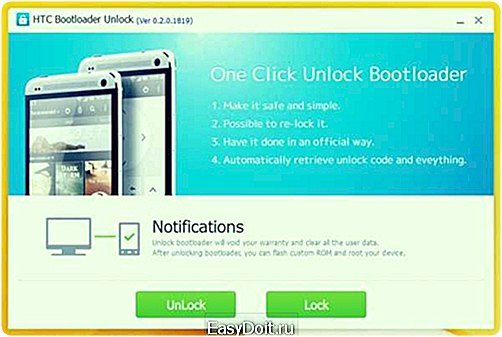
Впрочем, есть и официальный способ разблокировки Bootloader на устройствах HTC, но он отнимает много времени и требует работы с командной строкой Windows.
Как разблокировать Bootloader для Nexus
Перед этой процедурой настоятельно рекомендуем сделать бэкап (создать резервную копию), поскольку все данные, хранящиеся на внутренней памяти устройства, будут удалены!
1. Скачайте и установите Nexus Root Toolkit на ваш ПК.
2. Включите на устройстве «Отладку по USB» и подключите его к компьютеру.
3. Запустите Nexus Root Toolkit.
4. В появившемся окне найдите ваше устройство и версию ОС Андроид.

5. Кликните по кнопке «Unlock».
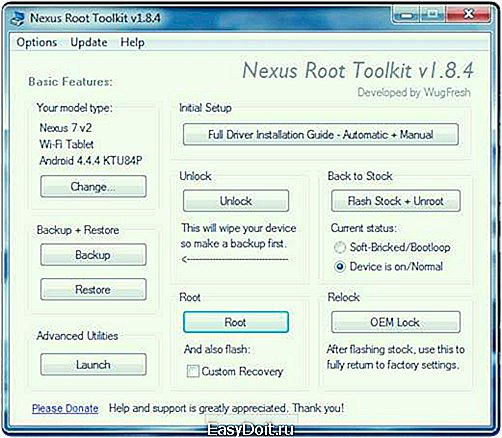
6. В следующих двух окнах нажмите «ОК»:
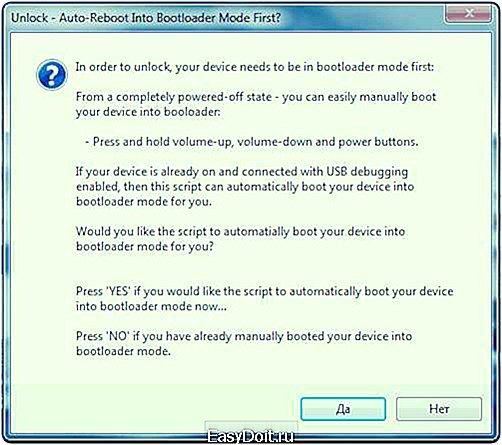

7. Если драйвер устройства не определен, то появится сообщение:

В этом случае в главном окне программы выберите «Full Driver Installation Guide» и кликните по «Driver Solution #1». Если и это не помогло, воспользуйтесь «Driver Solution #2» и далее по списку.

8. На экране вашего мобильного девайса появится вопрос «Unlock bootloader?». Используя регулировку звука, выберите «YES» и нажмите кнопку питания.

9. Дождитесь перезагрузки устройства. Готово!
Как рутировать Андроид-устройство через компьютер с помощью KingoRoot
1. Скачайте и запустите KingoRoot.
2. Включите на мобильном девайсе Режим отладки через USB.
3. Подключите ваш смартфон либо планшет через разъем USB.
4. После того, как стартует сканирование устройства утилитой KingoRoot, разрешите отладку по USB на экране вашего устройства.

5. За этим последует установка приложения на ваш телефон или планшет, которое завершится таким изображением:
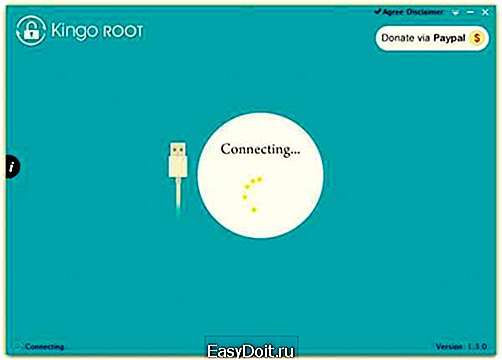
6. Затем на мониторе ПК появится новое окно с кнопкой «ROOT». Кликните по ней.

7. На экране появится предупреждение о том, что сейчас устройство будет рутовано, вследствие чего оно может быть повреждено. Нажмите ОК.

8. Дождитесь окончания рутирования и кликните по кнопке «Finish».
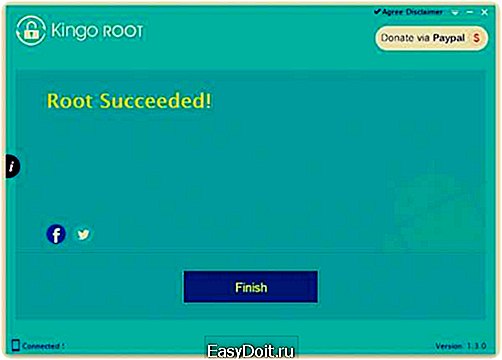
9. Поздравляем! Вы успешно рутировали Андроид девайс. Теперь вы можете управлять правами приложений, используя автоматически установленное приложение SuperSU.

10. Убрать root-права можно также через KingoRoot. Для этого после подключения вашего устройства к ПК по USB запустите программу и выберите «Remove Root».
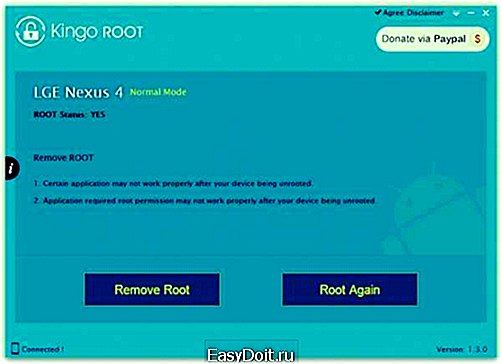
Как рутировать планшет или смартфон без компьютера
Если по какой-либо причине у вас нет возможности рутировать устройство через USB-подключение к ПК, то воспользуйтесь приложением KingoRoot для мобильных девайсов. Однако учтите, что приложение для ПК более успешно справляется с рутингом. Также советуем этот способ владельцам Andriod 4.1.2 и других устаревших версий данной ОС.
Напоминаем вам, что перед рутированием желательно сделать бэкап системы.
Важно! Перед установкой приложения зайдите в Настройки и в Разделе «Безопасность» разрешите установку приложений из неизвестных источников.

1. Скачайте KingoRoot.apk с сайта разработчика.
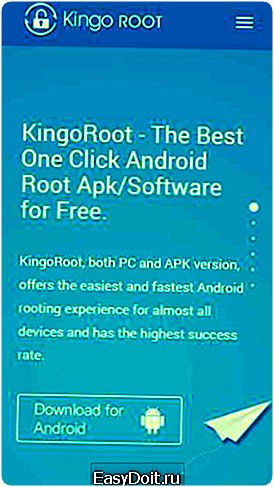
2. Зайдите в папку «Загрузки».
3. Тапните по файлу KingoRoot.apk и дождитесь окончания установки.
4. Запустите приложение KingoRoot и запустите рутирование.
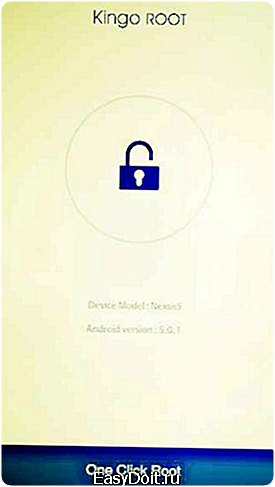
5. Прогресс рутинга будет отображаться на экране.
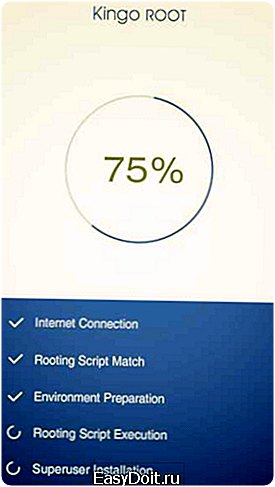
6. Готово! Ваше устройство успешно рутировано!

Также предлагаем вам просмотреть обучающее видео по рутованию телефонов:
digistream.ru
Лучшие программы для получения root-прав на Андроид
Данные утилиты помогут вам получить root под Андроид в несколько кликов (безопасно ли это?). Программы устанавливаются на ПК (через usb-кабель, подключенный к телефону) или непосредственно на Андроид.
Следует учесть, что рутинг-приложения совместимы далеко не со всеми Android устройствами (зависит от модели телефона, версии прошивки). Поэтому всегда проверяйте совместимость приложения с мобильным, чтобы не превратить его в “кирпич” (механически исправный телефон с программными ошибками, непригодный для использования.)
Вот список рассмотренных root приложений, заверенных Андроид-гиками на специализированных форумах:
- Kingo Root
- FramaRoot
- 360 root
- iRoot
- Root Genius
1. Kingo Root — быстрый рут в один клик
Kingo Root – пожалуй, самая удобная программа для получения root-прав на мобильном устройстве Андроид. Есть как мобильная версия приложения, также вы можете выполнить root через ПК, используя настольную программу Кинго Рут.
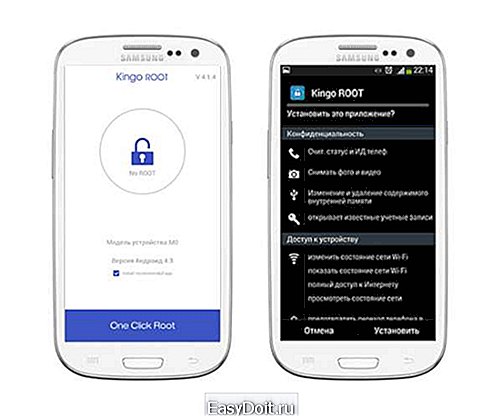
После установки, Kingo Root скачивает необходимые скрипты и активирует рут доступ в течение 5 минут, не требуя от пользователя технических навыков. Все действия выполняются через пошаговый мастер.
База рутинг-скриптов постоянно обновляется. Список устройств, для которых возможен root, доступен здесь. Перечень неполный, поэтому есть малая вероятность, что ваш телефон не поддерживается. Тем не менее, судя по отзывам на форуме 4pda / xda, у Кинго Рут — высокая вероятность установки на планшетах и смартфонах.
О том, как пользоваться Kingroot, читайте по ссылке ниже:
Скачать Kingo Root на Андроид бесплатно
2. FramaRoot – безопасный рут для Андроид-устройств
FramaRoot устанавливает Superuser и SuperSu на Андроиде в один клик без установки на ПК. На данный момент, FramaRoot поддерживает большинство популярных Android устройств. Список опубликован здесь.
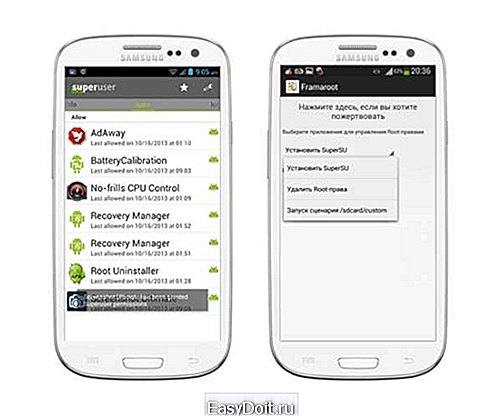
Утилита позволяет управлять root правами, приложениями и разрешениями. В комплект FramaRoot входит специальный рут-браузер с навигацией по корневой файловой системе Android.
Как включить рут права через это приложение:
- Установите приложение FramaRoot, скопировав apk файл в корень карты памяти и запустив его.
- В окошке выберите эксплоит для запуска, любой из доступных.
- Статус рутирования будет отмечен грустным 🙁 или веселым 🙂 смайликом. Иногда происходит частичное рутирование (:-/), и от вас потребуются дополнительные действия (перезагрузка телефона и включение ADB-откладки).
Скачать FramaRoot на Андроид
3. 360 Root – права суперпользователя на телефоне
360 root – известное китайское приложение для рутирования телефона через ПК или собственно мобильное устройство (Android 1.6 и выше). Вероятность получения прав суперпользователя – около 90%. Список поддерживаемых моделей вы найдете здесь. Хотя сайт root приложения доступен только на китайском, вы без проблем найдете свой телефон в списке ( в противном случае, лучше не рисковать).
Как рутировать Андроид с помощью 360 One-Root:
- Скачайте установщик.
- Перейдите в раздел Control Panel — Internet Options — Connections — Lan Settings.
- Введите 61.144.217.182 в поле Address, 81, активируйте прокси и нажмите ОК.
- Предварительно включите USB-отладку на телефоне.
- Для рутирования нужно нажать кнопку ROOT (возможно, с первого раза получить рут не удастся, тогда придется повторить попытку.)
- Перезагрузите телефон.
4. iRoot – установка root на Samsung и LG
iRoot — программа для безопасного рутирования Samsung Galaxy, LG, Huawei, Zenfone, HTC, Asus, Nexus и прочих. К сожалению, списка совместимых устройств нет, поэтому читайте отзывы других пользователей.
Чтобы уменьшить вероятность ошибки рут программы, разработчики максимально упростили процесс модификации телефона. Для этого необходимо:
- Установить root права на телефон (скачать файл iRoot.apk в корень sd карты и запустить его)
- Включить USB отладку на мобильном устройстве
- Запустить приложение iRoot
- Выполнить рутинг, нажав кнопку “Root”
Root-надстройка доступна как для ПК, так и для Андроид. Где скачать рут права? Например, здесь.
5. Root Genius – получение рут-прав на Sony, Huawei и HTC
Root Genius поддерживает установку рут прав на 15 тыс. моделей смартфонов и планшетов.
Прежде всего, рутинг применим к Samsung Galaxy, Sony Xperia, Google Nexus, HTC One, Lenovo Yoga, Huawei, Motorola, ZTE Droid Razr (читайте отзывы пользователей) на форумах.
Root Genius доступен для ПК и как мобильное приложение – в виде apk-файла (для работы требуется версия ОС Андроид 2.3+). Устанавливается аналогично другим рутинговым приложениям. При необходимости (например, при передаче телефона на ремонт) можно удалить root через настройки. Если рутинг не удался, можно повторить операцию.
Скачать Root Genius
Программы для получения root: вопросы и ответы
Когда я скачал Framaroot, у меня было в запасе 2 метода, и ни один не помог мне сделать рутинг. Уже сколько бесплатных рут программ скачал – ничего не помогает заполучить права суперпользователя. Пожалуйста, помогите! Моя модель телефона – Micromax D303, ОС Аndroid 4.4.2.
Ответ. Советую всегда читать отзывы, оставленные пользователи Micromax D303 на форуме xda / 4pda. Судя по комментариям, выполнить рутинг помогли следующие android-приложения: Kingo Root 4.1rus и Newkingroot v.4.62. В любом случае, используйте рут-программы последних версий.
softdroid.net
Для чего нужны root-права и как их получить через компьютер
У вас наверняка уже есть планшет или смартфон на операционной системе Android. А можете ли вы себе представить его работу без рекламы, без встроенных медленных заставок, с заданной вами скоростью процессора? А не хотите ли взломать свои любимые игры? Согласитесь, что это всё очень интересно!

Достижение этого (и не только!) вполне возможно для всех, кто знает, как получить рут права на Андроид через компьютер, и сможет их получить.
Что такое root-права
С английского языка слово Root (рут) переводится как корень, укореняться, внедряться. Отсюда и происходит понимание того, что «получить Root-права» — это означает получить права администратора, супервизора, суперюзера, суперпользователя (это всё слова-синонимы). Такое название (рут) внедрилось в жизнь оттого, что Android основан на ядре Linux (Линукс). И тем, кто с ним знаком (а теперь и вам), известно, что в этой технологии имеющий Root-права (и только он) имеет право запускать административные команды.
По умолчанию же производитель не даёт нам Root-права. Отчасти это правильно. Ведь таким образом система (в нашем случае Андроид) остаётся защищённой от проникновения и всякого рода случайностей, которые могут ей (системе) навредить.
Какие возможности открывают права суперпользователя
В первую очередь Root-права вам просто необходимо получить, если вы являетесь энтузиастом своего девайса или вы по уши влюблены в Андроид. Если вы интересуетесь работой новых программ на своём смартфоне или планшете, если вам необходима тонкая настройка некоторых функций — опять же не обойтись без прав суперпользователя. Но также рут-права обязательно понадобятся, чтобы получить доступ к скрытым функциональным возможностям вашего устройства.

Root-права позволят Вам получить доступ к скрытым возможностям телефона
Если же вы в этом деле новичок, то обязательно учтите следующее.
ВАЖНО. Недопустимо совершение критических ошибок при выполнении процедуры получения прав суперпользователя. Это может привести к необратимым последствиям, а также к отказу в гарантийном ремонте. Не забывайте сохранять важные данные, например, на компьютер.
Вот далеко не полный перечень новых возможностей Android, если получить на него Root-права, вы сможете:
- генерировать бэкапы операционной системы Андроид и прочих инсталлированных производителем программ;
- получить полный доступ к дереву содержимого на устройстве;
- сделать доступным применение командной строки;
- регенерировать удалённый материал;
- избавиться от предустановленных производителем приложений;
- сделать недоступной рекламу;
- получить доступ к тонкой настройке аудиодорожек;
- вскрыть игры;
- установить меньшую или большую скорость работы процессора;
- сделать настраиваемыми графику и шрифты.
Что понадобится для получения рут-прав?
Для того чтобы получить права Root на Android через компьютер, вам понадобится сам компьютер (стационарный либо ноутбук). ПК, в свою очередь, должен быть оснащён операционной системой Windows (практика показывает, что на других ОС работа программы для получения рут иногда ведёт себя с некоторыми сбоями).

Кроме телефона еще нужен компьютер с операционной системой Windows
Кроме того, конечно, необходим сам девайс (телефон или планшет) на операционной системе Андроид и кабель, который позволит подключить компьютер к вашему устройству. Для того же, чтобы компьютер и устройство могли «понимать» друг друга, требуется установить специальные драйвера, которые всегда можно отыскать на сайте производителя телефона или планшета.
Запускается же сам процесс получения рут-прав через ПК с помощью особой программы, которую нужно найти через паутину интернета и установить (инсталлировать) на компьютер.
ВАЖНО. При использовании любых программ для получения права суперпользователя происходит взлом системы Android с помощью содержащихся в ней кодов. Самой операционной системой Андроид это вторжение воспринимается как вирус. Так что не торопитесь удалять приложение, которое вы запустили для взлома Android.
Перевод устройства в режим «Отладка по USB»
Итак, драйвера и программное обеспечение для получения рут установлено, планшет или телефон на Андроид и компьютер подключены один к другому через кабель USB, — теперь нужно перевести подключённое устройство в режим «Отладка по USB». Этот режим понадобится практически для всех программ, которыми вы решите воспользоваться, для того чтобы получить необходимые Root-права через ПК.
Для перевода устройства с Android в этот режим нужно перейти в раздел «Настройки», спуститься вниз, открыть пункт «Об устройстве», нажать семь раз на строку с номером сборки. После этого Андроид сообщит, что вы стали разработчиком, а раздел «Система» обновится новым пунктом «Для разработчиков». В нём вы сможете установить галочку напротив «Включить отладку по USB». Для отключения в дальнейшем режима «Для разработчиков» в этом пункте присутствует переключатель.
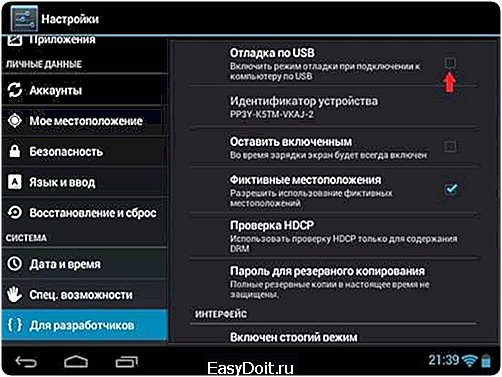
Включение Отладки по USB
Разблокировка загрузчика
В устройствах с Android от производителей HTC (Аш-Ти-Си) и Sony (Сони) перед переводом их в режим «Отладка по USB» требуется провести операцию разблокирования загрузчика. Для этого также требуется отдельная программа, которая скачивается через интернет с сайтов производителей. Её нужно установить на ПК и запустить.
После окончания её работы вы разблокируете загрузчик путём выбора соответствующего пункта меню кнопками громкости. Подтверждается же выбор нажатием кнопки питания.
Выбор программы для получения прав суперпользователя
После того как ваш девайс с Андроид переведён в режим «Отладка по USB» и, при необходимости, в нём разблокирован загрузчик, нужно запустить программу для получения прав рут через компьютер. Выбираются такие программы с помощью интернета в зависимости от производителя вашего устройства с Android и в зависимости от наличия в вашем арсенале ПК. Сделать это совсем несложно, обладая начальными навыками в пользовании интернетом.
Получение Root-прав с программой Kingo Root
Если вы установили на компьютер программу Kingo Root (Кинго Рут), то получить Root-права с её помощью можно будет совсем просто. После перевода устройства с Андроид в режим «Отладка по USB» и, при необходимости, разблокировки загрузчика установленная утилита сама найдёт нужное устройство. После этого на экране должно показаться сообщение с запросом на разрешение отладки. При его подтверждении на ПК устанавливается утилита Kingo Root, в интерфейсе которой вырисовывается большая кнопка Root (рут).
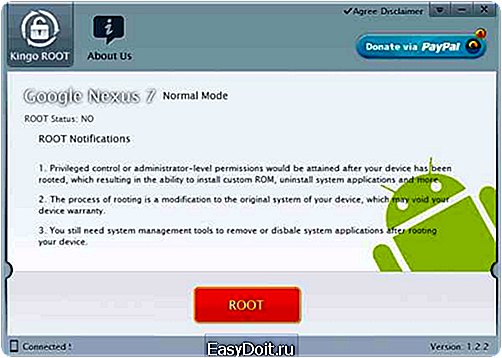
Нажимаем на кнопку ROOT
После нажатия на неё начинается процесс рутирования. По окончании его на устройстве с Android появляется приложение SuperSU, с помощью которого раздаются Root-права определённым программам.
Права Root с программой iRoot
Для того чтобы установить права Root на устройство от производителя Sumsung (Самсунг), вполне подходит простая в использовании утилита iRoot (Ай-Рут), которая легко обходит защиту многих производителей.
Сделать это нужно таким образом:
- Установить программу и драйвер.
- В устройстве зайти в Настройки/Общие/Безопасность и сделать отключение опции «Блокировка активации».

Запуск iRoot на компьютере
- Запустить iRoot (Ай-Рут) на компьютере и подключить к нему планшет либо телефон.
- При нажатии кнопки Connect (подключить — англ.) iRoot (Ай-Рут) распознает ваше устройство и при наличии его в базе программы нарисуется кнопка Root (рут). На неё нужно нажать. Если начнётся перезагрузка устройства, его нельзя отключать от компьютера до полного завершения процесса. Утилита программы iRoot (Ай-Рут), для того чтобы осуществлять права суперпользователя, написана на китайском языке. Поэтому удобнее будет установить на ваше устройство вышеупомянутую SuperSU, доступную на GooglePlay (Гугл Плей).
Если весь процесс сделать правильно, то Root-права вы получите без изменения ядра устройства. Сам же iRoot (Ай-Рут) позволяет этот процесс запустить в обратном порядке, что снимает вопрос о потере гарантии на устройство.
Права администратора с VRoot для телефона
Получить права администратора (Root-права) можно и с помощью программы VRoot, которая в использовании чуть ли не самая лёгкая. С ней работаем следующим образом:
- Запускаем программу.
- Подключаем к ПК по USB-кабелю телефон.
- Запускаем процесс нажатием иконки Root справа внизу окна программы.
- Ожидаем окончания работы программы.
И права суперадминистратора у вас в кармане!
Права рут в нагрузку с прошивкой
Кроме всего прочего, вы должны знать, что «альтернативные», или «кастомные», андроидные программы предоставляют рут-права сразу. То есть если вы перепрошьёте своё устройство (установите «альтернативный» Андроид), то обладателем прав суперадминистратора станете автоматически.
Не бойтесь сложностей — всё намного проще, чем вам кажется!
nastroyvse.ru
Как пользоваться Unlock Root или как быстро и просто рутировать Android-смартфон или планшет

В данной F.A.Q. статье мы хотим ответить на следующие актуальные вопросы для пользователей Андроид устройств:
- Что такое root (рут)-доступ?
- Каковы преимущества рутированного устройства над нерутированным?
- Как быстро и просто получить рут-доступ на Андроид смартфоне/планшете (пошаговая инструкция)?
- Как проверить открыт ли root-доступ на вашем аппарате?
Теперь по порядку рассмотрим и разберемся с этими вопросами.
Ответ первый.
Итак, что являет собой рут-доступ для Android-устройств? Так называемый доступ root подразумевает своеобразный «взлом»операционной системы Android с целью получения доступа к системным данным аппарата.
Этот доступ позволяет юзеру редактировать, копировать, перемещать и даже удалять системные файлы гаджета. Также появляется возможность установки и корректной работы приложений, которые требуют открытого рут-доступа на смартфоне или планшете.
Ответ второй.
Теперь о новых возможностях, которые получает пользователь после рутирования Андроид аппарата. После проведения нехитрых процедур для получения root-прав юзер заполучает доступ к удалению интегрированных (стандартных) приложений, появляется возможность корректировки частоты процессора, можно с легкостью создавать резервную копию системы и пользовательских данных для последующего восстановления этой информации, также можно фильтровать приложения с автозагрузки и многое другое …
Теперь самый главный пункт или вопрос данного поста — как быстро и просто получить рут-доступ на Android-смартфоне или планшете? Следующая пошаговая инструкция с подробным описанием будет понятна даже неопытному пользователю.
Для получения root-доступа на смартфоне/планшете нам понадобятся:
- программное обеспечение под названием Unlock Root для ПК. Скачать это приложение бесплатно можно на этой странице. Там же ребята разжевывают некоторые возможные проблемы при работе с приложением.
- USB-кабель
- и, собственно, сам ПК
[Примечание: этот способ получения рут-прав работает на следующих версиях операционных систем Android — от 2.1 до 4.0.3. В отдельных случая получается рутировать устройство и на Android 4.0.4 — 4.1.2.]
- на ПК должны быть установлены драйвера для вашего устройства и, собственно, сама программа Unlock Root
- запускаем компьютерное приложение на своем ПК и подключаем аппарат к компьютеру при помощи кабеля USB
- нажимаем в меню программы кнопочку «Root» и следим за определением подключенного смартфона или планшета к компу
- далее вы увидите диалоговое окно «Choose a connected device» (выбор подключенного устройства). В нем появится кнопка на которой будет написана модель вашего гаджета. Нажимаем. Рутирование начато.
- после успешного получения рут-прав ваш гаджет должен перезагрузиться
Это все — ваш смартфон или планшет рутирован. Вы теперь суперпользователь со всеми вытекающими последствиями!
Ответ на последний, четвертый вопрос. Проверяем,открыт ли рут-доступ на вашем аппарате. Для успокоения души и приобретения уверенности в успешном завершении операции переходим в меню устройства и ищем там ярлык «Superuser» (ранее упоминаемый Суперпользователь). Ярлык на месте, тогда все реально «супер»!
Видео демонстрация работы программы Unlock Root (видео инструкция получения прав суперпользователя)
Официальная страница программы Unlock Root
gadgetmir.org
